Collegare o scollegare una raccolta di immagini condivise a un account lab in Azure Lab Services
Importante
Azure Lab Services verrà ritirato il 28 giugno 2027. Per altre informazioni, vedere la guida al ritiro.
Importante
Le informazioni contenute in questo articolo si applicano solo agli account lab. I piani lab di Azure Lab Services sostituiscono gli account lab. Informazioni su come iniziare creando un piano lab. Per i clienti dell'account lab esistenti, è consigliabile eseguire la migrazione dagli account lab ai piani lab.
Questo articolo descrive come collegare o scollegare una raccolta di immagini condivise a un account lab.
Nota
Quando si salva un'immagine modello di un lab in Azure Lab Services in una raccolta di immagini condivise, l'immagine viene caricata nella raccolta come immagine specializzata. Le Immagini specializzate conservano informazioni e profili utente specifici del computer. È comunque possibile caricare direttamente un'immagine generalizzata nella raccolta all'esterno di Azure Lab Services.
Un autore di lab può creare una macchina virtuale modello basata su immagini generalizzate e specializzate in Azure Lab Services.
Scenari
Ecco i due scenari supportati da questa funzionalità:
Un amministratore dell'account lab collega una raccolta di immagini condivise all'account lab. L'immagine della macchina virtuale viene caricata nella raccolta di immagini condivise all'esterno del contesto di un lab. L'amministratore del lab deve abilitare l'uso dell'immagine nell'account lab. Gli autori di lab possono usare tale immagine dalla raccolta di immagini condivise durante la creazione di lab.
Un amministratore dell'account lab collega una raccolta di immagini condivise all'account lab. Un autore di lab (docente) salva l'immagine personalizzata del proprio lab nella raccolta di immagini condivise. Quindi, altri creatori di lab possono selezionare questa immagine dalla raccolta di immagini condivise per creare un modello per i propri lab.
Quando un'immagine viene salvata in una raccolta di immagini condivise, Azure Lab Services replica l'immagine salvata in altre regioni disponibili nella stessa area geografica. Ciò assicura che l'immagine sia disponibile per i lab creati in altre regioni nella stessa area geografica. Il salvataggio di immagini in una raccolta di immagini condivise comporta un costo aggiuntivo, che include il costo per tutte le immagini replicate. Questo costo è separato dal costo di utilizzo di Azure Lab Services. Per altre informazioni sui prezzi della Raccolta immagini condivise, vedere Raccolta di calcolo di Azure - Fatturazione.
Importante
Durante l'uso di una raccolta di immagini condivise, Azure Lab Services supporta solo immagini con meno di 128 GB di spazio su disco del sistema operativo. Le immagini con più di 128 GB di spazio su disco o più dischi non verranno visualizzate nell'elenco di immagini di macchine virtuali durante la creazione del lab.
Eseguire la configurazione al momento della creazione dell'account lab
È possibile collegare una raccolta di immagini condivise al momento di creare un account lab. È possibile selezionare una raccolta di immagini condivise esistente dall'elenco a discesa o crearne una nuova. Per creare e collegare una raccolta di immagini condivise all'account lab, selezionare Crea nuova, immettere un nome per la raccolta e premere OK.
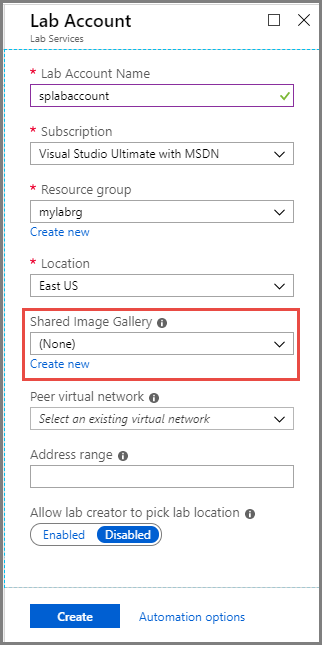
Configurare dopo la creazione dell'account lab
Dopo aver creato l'account lab, è possibile eseguire le attività seguenti:
- Creare e collegare una raccolta di immagini condivise
- Collegare una raccolta di immagini condivise a un account lab
- Scollegare una raccolta di immagini condivise dall'account lab
Creare e collegare una raccolta di immagini condivise
Accedere al portale di Azure.
Scegliere Tutti i servizi dal menu a sinistra. Selezionare Lab Services nella sezione DEVOPS. Se si seleziona l'asterisco (
*) accanto a Lab Services, l'opzione verrà aggiunta alla sezione PREFERITI nel menu a sinistra. Da questo momento in poi, selezionare Lab Services in PREFERITI.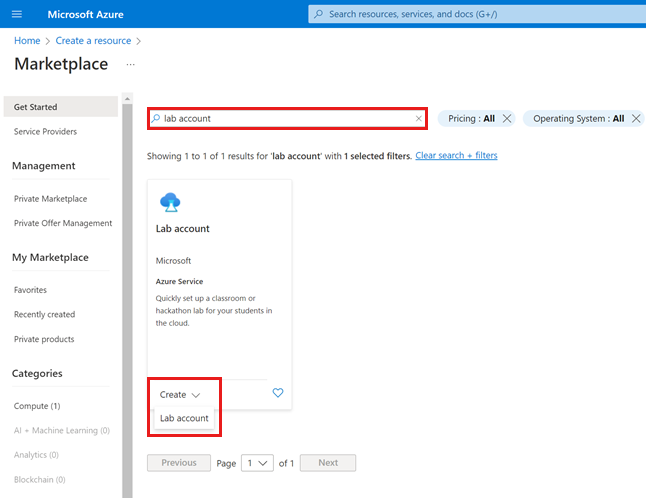
Selezionare l'account lab per visualizzare la pagina Account lab.
Selezionare Raccolta immagini condivise dal menu a sinistra e selezionare + Crea sulla barra degli strumenti.
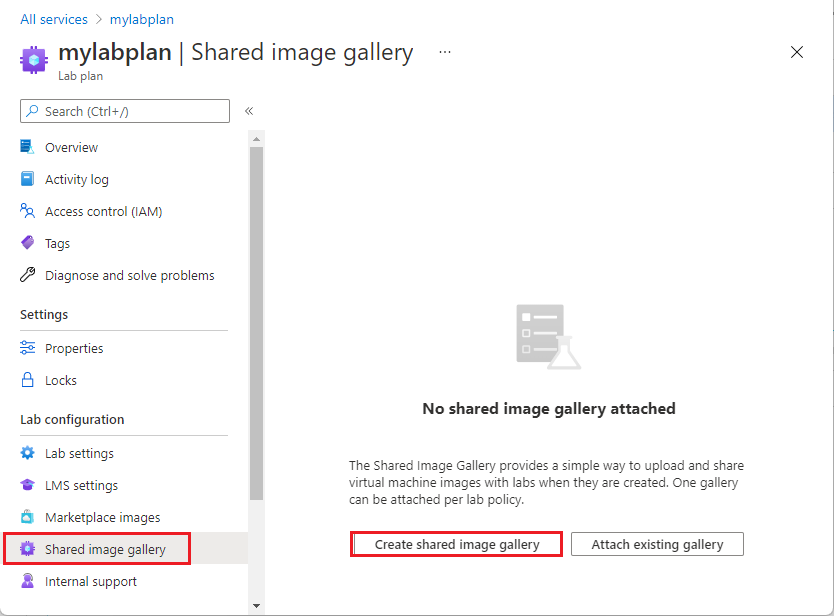
Nella finestra Crea raccolta immagini condivise immettere un nome per la raccolta e premere OK.
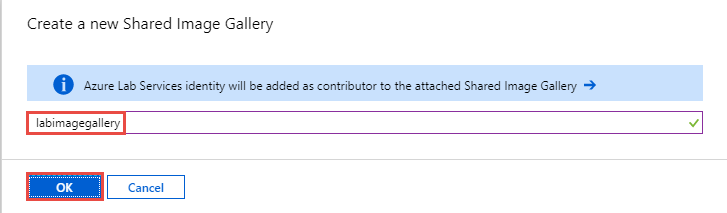
Azure Lab Services crea la raccolta di immagini condivise e la collega all'account lab. Tutti i lab creati con questo account lab potranno accedere alla raccolta di immagini condivise collegata.
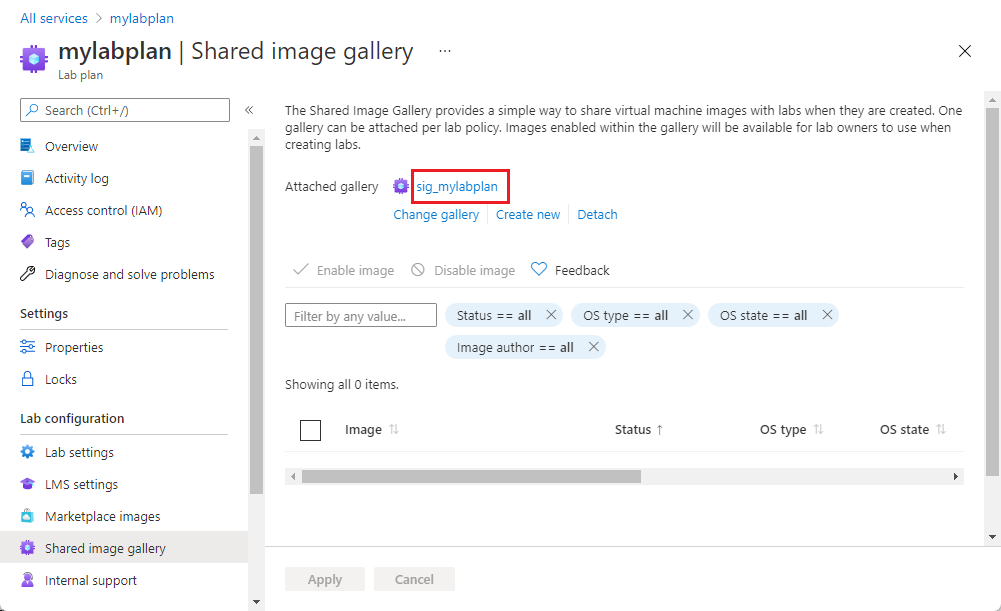
Nel riquadro inferiore sono visualizzate le immagini nella raccolta di immagini condivise. Inizialmente non ci saranno immagini. Le immagini caricate nella raccolta sono visualizzate in questa pagina.
Tutte le immagini nella raccolta di immagini condivise collegata saranno abilitate per impostazione predefinita. È possibile abilitare o disabilitare le immagini selezionate selezionandole nell'elenco e usando il pulsante Abilita immagini selezionate o Disabilita immagini selezionate.
Collegare una raccolta di immagini condivise esistente
La procedura seguente illustra come collegare una raccolta di immagini condivise esistente a un account lab.
Nella pagina Account lab selezionare Raccolta immagini condivise dal menu a sinistra e selezionare Collega sulla barra degli strumenti.
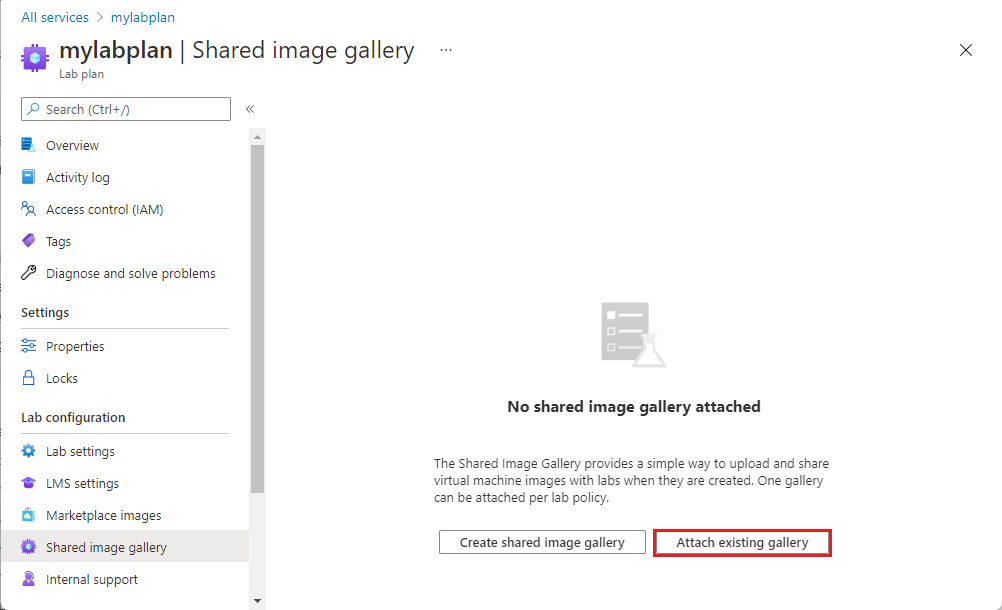
Nella pagina Collega una Raccolta immagini condivise esistente selezionare la raccolta di immagini condivise e quindi OK.
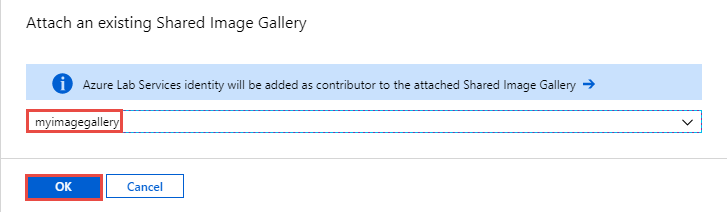
Vedi la schermata seguente:
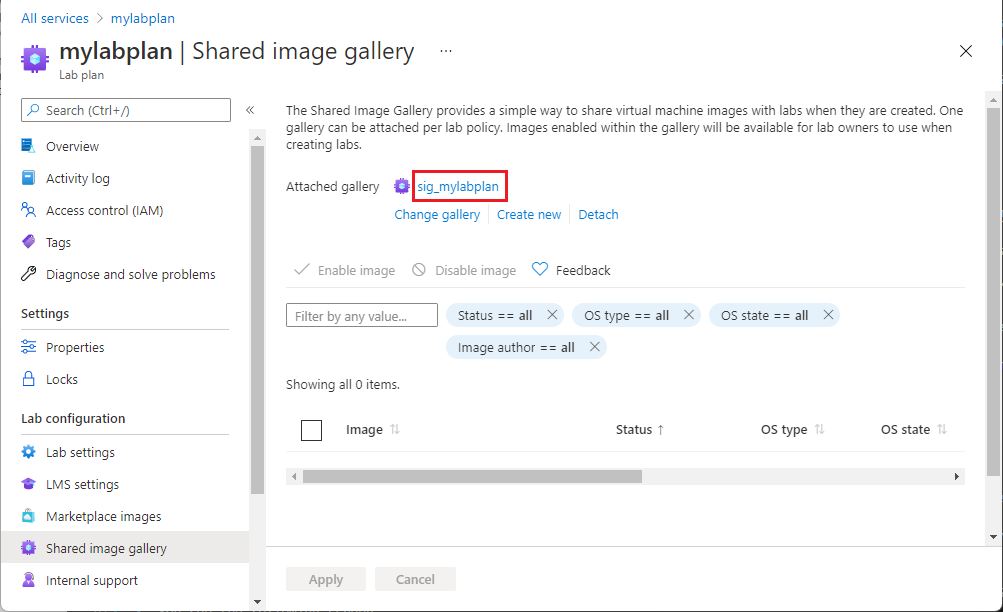
In questo esempio non sono ancora presenti immagini nella raccolta di immagini condivise.
L'identità Azure Lab Services verrà aggiunta come collaboratore alla raccolta di immagini condivise collegata al lab. Ciò consente ai docenti e agli amministratori IT di salvare le immagini di macchine virtuali nella raccolta di immagini condivise. Tutti i lab creati con questo account lab potranno accedere alla raccolta di immagini condivise collegata.
Tutte le immagini nella raccolta di immagini condivise collegata saranno abilitate per impostazione predefinita. È possibile abilitare o disabilitare le immagini selezionate selezionandole nell'elenco e usando il pulsante Abilita immagini selezionate o Disabilita immagini selezionate.
Scollegare una raccolta di immagini condivise
È possibile collegare una sola raccolta di immagini condivise a un lab. Per collegare un'altra raccolta di immagini condivise, scollegare quella corrente prima di collegarne una nuova. Per scollegare una raccolta di immagini condivise dal lab, selezionare Scollega sulla barra degli strumenti e confermare l'operazione di scollegamento.
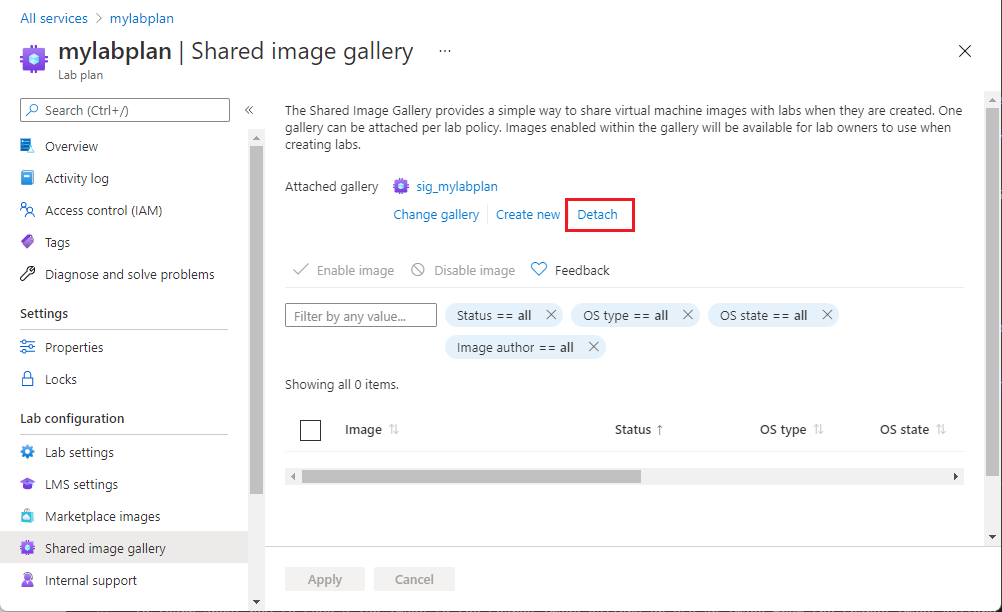
Passaggi successivi
Per informazioni su come salvare un'immagine del lab nella raccolta di immagini condivise o usare un'immagine dalla raccolta di immagini condivise per creare una macchina virtuale, vedere Come usare la raccolta di immagini condivise.
Per esplorare altre opzioni per portare immagini personalizzate nella raccolta di immagini condivise all'esterno del contesto di un lab, vedere Approcci consigliati per la creazione di immagini personalizzate.
Per altre informazioni sulle raccolte immagini condivise in generale, consultare raccolta immagini condivise.